Eka Sunucu cloudflare eğitimi ile web sitenizi daha hızlı, daha güvenli ve daha erişilebilir hale getirin. Bu kapsamlı rehber, Cloudflare'in tüm temel özelliklerini adım adım öğrenmenizi sağlar.
Cloudflare; DNS yönetimi, güvenlik duvarı, CDN ve SSL sertifikası gibi hizmetleri tek bir platformda sunan, web siteleri için vazgeçilmez bir güvenlik ve performans çözümüdür.
DDoS koruması ve WAF güvenlik duvarı ile sitenizi korur
CDN ve önbellek ile sitenizi hızlandırır
Hızlı ve güvenilir DNS yönetimi sağlar
Web siteleriniz için ücretsiz SSL sertifikası
Cloudflare'in sunduğu hizmetlerden yararlanmak için öncelikle bir hesap oluşturmanız gerekmektedir. Hesap oluşturma işlemi tamamen ücretsizdir ve sadece birkaç dakikanızı alacaktır.
Tarayıcınızda www.cloudflare.com adresine gidin ve sağ üst köşedeki "Sign Up" (Kaydol) butonuna tıklayın.
Açılan sayfada e-posta adresinizi ve belirleyeceğiniz bir şifreyi girin. Ayrıca "Şartlar ve Koşullar" ile "Gizlilik Politikası"nı okuduğunuzu onaylayın.
Kayıt işleminden sonra e-posta adresinize bir doğrulama bağlantısı gönderilecektir. Bu bağlantıya tıklayarak e-posta adresinizi doğrulayın.
E-posta doğrulamasından sonra, hesabınızın güvenliğini sağlamak için iki faktörlü kimlik doğrulama (2FA) kurulumu yapmanız önerilir. Bu adım isteğe bağlıdır ancak güvenlik açısından önemlidir.
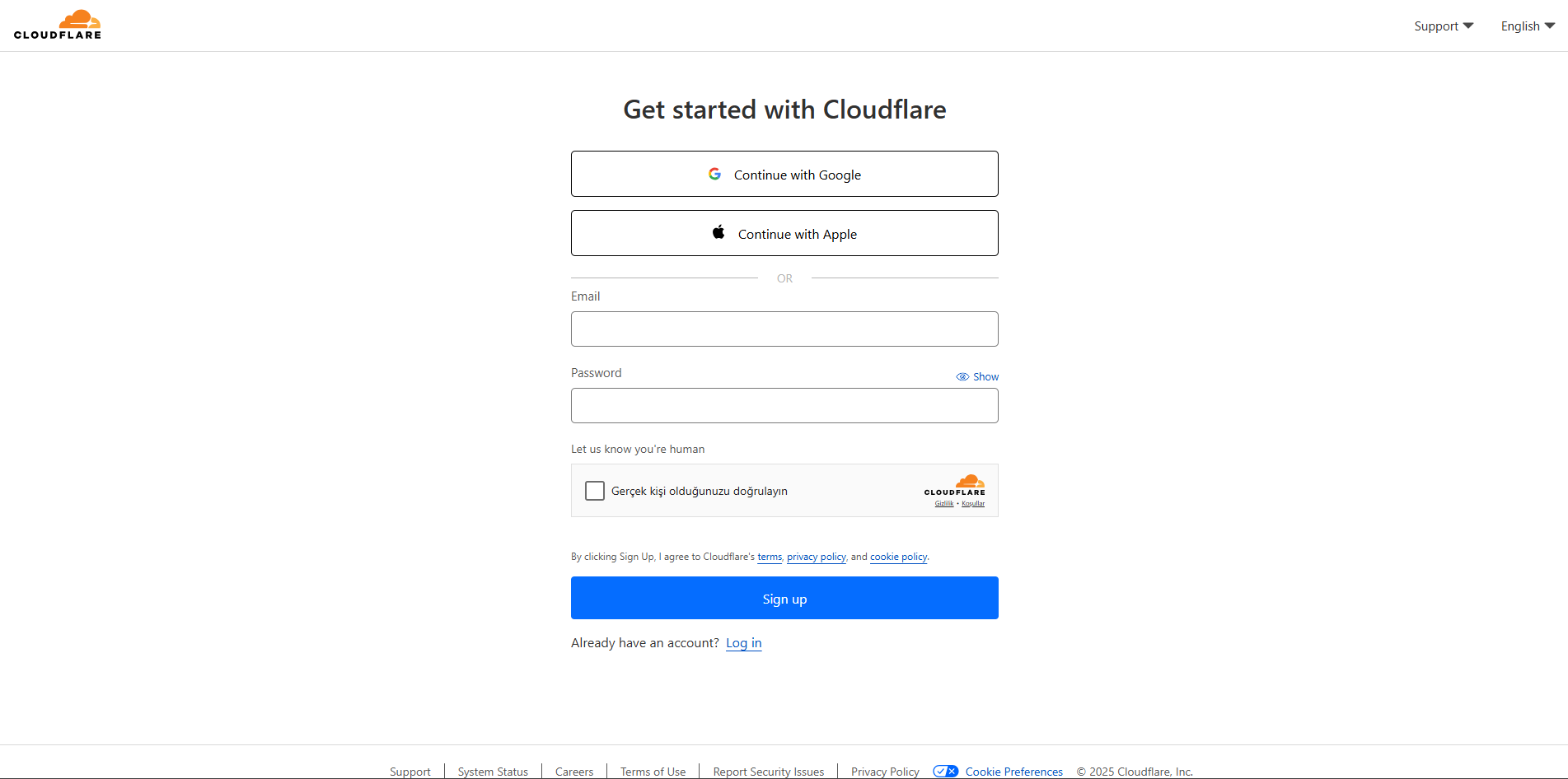
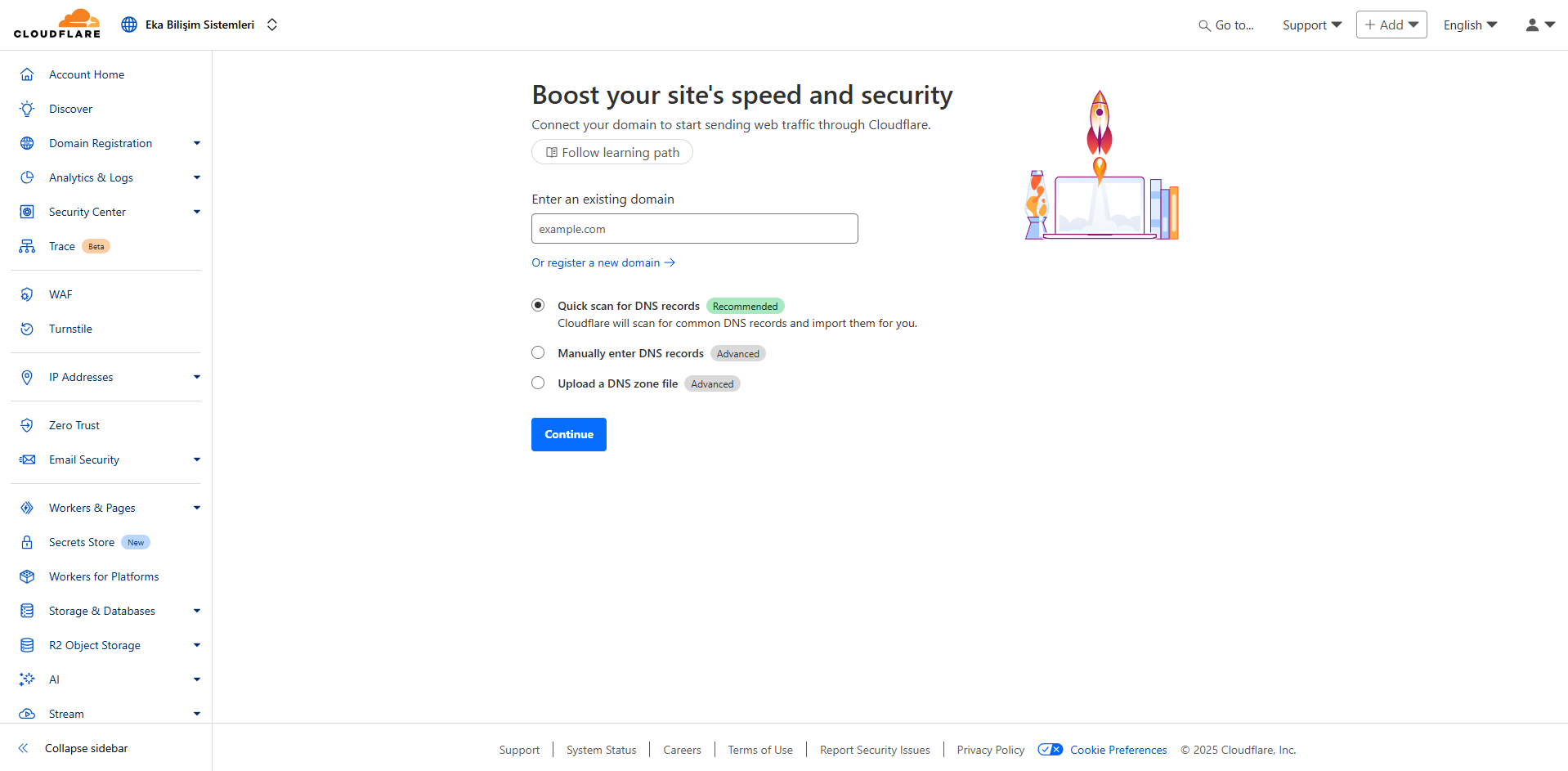
Cloudflare hesabınızı oluşturduktan sonra, korumak ve optimize etmek istediğiniz web sitenizi Cloudflare'e eklemeniz gerekiyor. İşte adım adım yapmanız gerekenler:
Cloudflare kontrol panelinde "Add a Site" (Site Ekle) butonuna tıklayın ve korumak istediğiniz web sitenizin alan adını girin (örneğin: orneksite.com).
Cloudflare size çeşitli plan seçenekleri sunacaktır. Başlangıç için Free Plan (Ücretsiz Plan) seçebilirsiniz. İlerleyen zamanlarda ihtiyaçlarınıza göre planınızı yükseltebilirsiniz.
Cloudflare, sitenizin mevcut DNS kayıtlarını otomatik olarak tarayacak ve listeleyecektir. Bu kayıtları kontrol edin ve gerekirse düzenleyin. Eksik bir kayıt varsa manuel olarak ekleyebilirsiniz.
Cloudflare size özel nameserver bilgilerini sunacaktır. Bu nameserver'ları alan adı sağlayıcınızın (domain registrar) kontrol panelinden değiştirmeniz gerekiyor. Genellikle bu değişiklik şu şekilde olur:
Nameserver değişikliği yaptıktan sonra, bu değişikliğin tüm internette yayılması için beklemek gerekir. Bu süreç genellikle 24 saat içinde tamamlanır, ancak bazen 48 saate kadar uzayabilir.
Nameserver değişikliği yayıldığında, Cloudflare size bir e-posta gönderecek ve kontrol panelinizde de bir bildirim göreceksiniz. Artık siteniz Cloudflare koruması altındadır!
DNS (Domain Name System), internet alan adlarını IP adreslerine çeviren sistemdir. Cloudflare'in DNS yönetimi, web sitenizin trafiğini kontrol etmenizi ve optimize etmenizi sağlar. Cloudflare üzerinden DNS kayıtlarınızı kolayca yönetebilirsiniz.
Cloudflare'de DNS kayıt türleri ve yönetimi şu şekildedir:
A kaydı, bir alan adını IPv4 adresine yönlendirir. Örneğin, sitenizin IP adresi 192.0.2.1 ise, example.com için bir A kaydı oluşturursunuz.
A Kaydı Nasıl Eklenir?CNAME kaydı, bir alan adını başka bir alan adına yönlendirir. Örneğin, blog.example.com'u example.com'a yönlendirmek için kullanılır.
CNAME Kaydı Nasıl Eklenir?MX kaydı, e-posta trafiğinin nereye yönlendirileceğini belirtir. Gmail, Microsoft 365 gibi hizmetler kullanıyorsanız, onların MX kayıtlarını eklemeniz gerekir.
MX Kaydı Nasıl Eklenir?TXT kaydı, alan adınıza metin bilgisi eklemenizi sağlar. Genellikle e-posta doğrulamaları (SPF, DKIM) ve domain sahipliğini kanıtlamak için kullanılır.
TXT Kaydı Nasıl Eklenir?
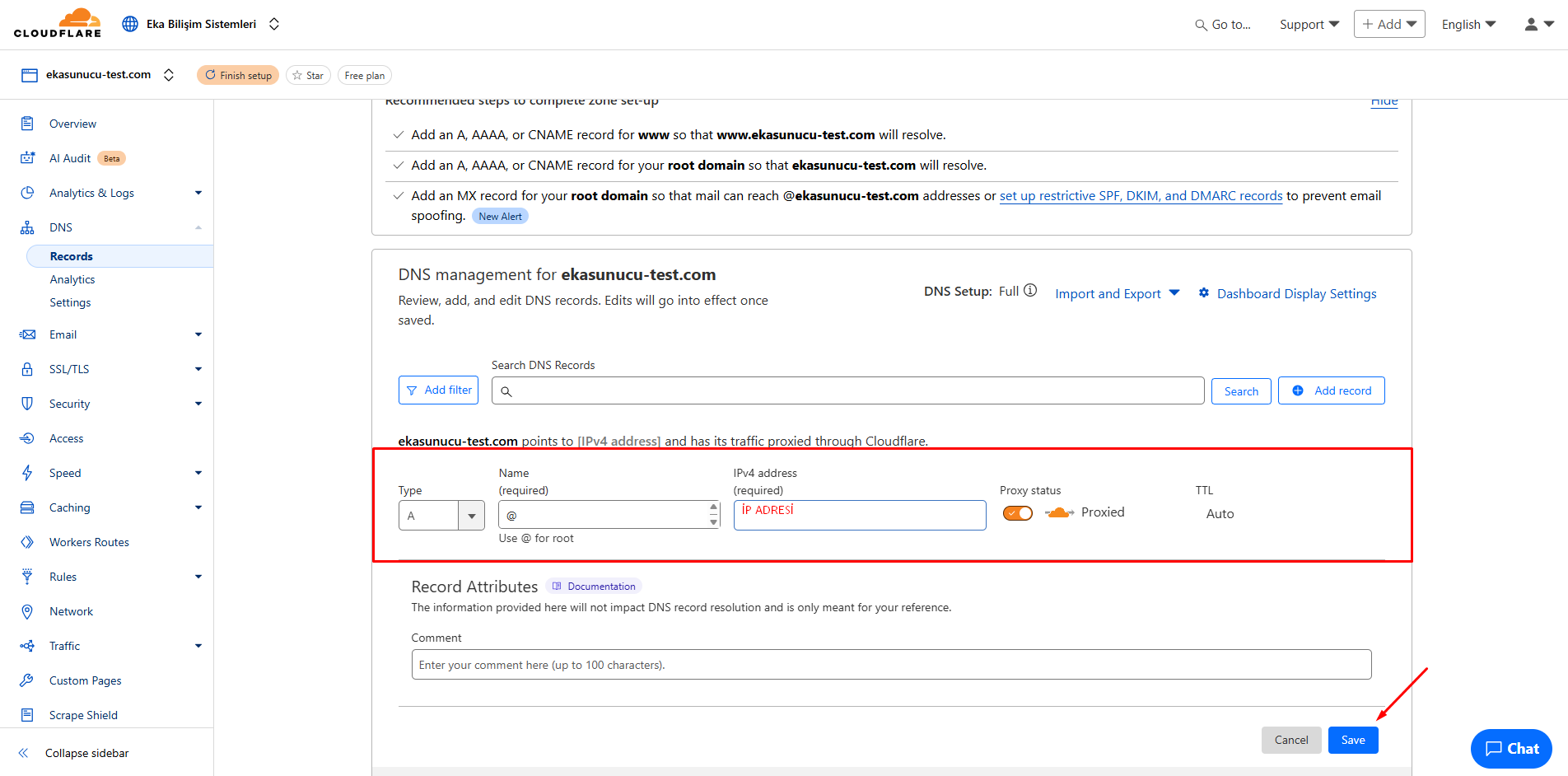
A kaydı, alan adınızı (örneğin example.com) bir IPv4 adresine (örneğin 192.0.2.1) yönlendirmek için kullanılır. Bu, web sitenizin nerede barındırıldığını belirtmenin en temel yoludur.
Cloudflare kontrol panelinizde, sitenizi seçtikten sonra sol menüden "DNS" sekmesine tıklayın.
DNS yönetim panelinde "Add record" (Kayıt Ekle) butonuna tıklayın.
Açılan menüden "Type" (Tür) alanında "A" seçeneğini belirleyin.
"Name" (İsim) alanına şunları girebilirsiniz:
"IPv4 address" (IPv4 adresi) alanına sunucunuzun IP adresini girin (örneğin 192.0.2.1).
"Proxy status" (Proxy durumu) için iki seçenek vardır:
Genellikle web sunucuları için Proxied seçeneği önerilir.
"TTL" (Time To Live - Yaşam Süresi) değeri, DNS kaydının ne kadar süre önbellekte tutulacağını belirtir. Proxy'li bir kayıt için bu alan otomatik olarak belirlenir ve değiştirilemez.
"Save" (Kaydet) butonuna tıklayarak A kaydınızı oluşturun. Kayıt, birkaç saniye içinde Cloudflare'in global ağında yayılmaya başlayacaktır.
CNAME (Canonical Name) kaydı, bir alan adını başka bir alan adına yönlendirmek için kullanılır. Bu kayıt türü, tek bir kaynağı birden fazla alan adıyla ilişkilendirmek istediğinizde kullanışlıdır.
Cloudflare kontrol panelinizde, sitenizi seçtikten sonra sol menüden "DNS" sekmesine tıklayın.
DNS yönetim panelinde "Add record" (Kayıt Ekle) butonuna tıklayın.
Açılan menüden "Type" (Tür) alanında "CNAME" seçeneğini belirleyin.
"Name" (İsim) alanına, oluşturmak istediğiniz alt alan adını girin (örneğin: blog).
"Target" (Hedef) alanına, yönlendirilecek hedef alan adını girin. Bu, tam bir alan adı olmalıdır (örneğin: example.com veya subdomain.example.com).
CNAME kayıtları için de A kayıtlarında olduğu gibi proxy durumunu belirleyebilirsiniz:
Proxied seçeneğini seçtiyseniz, TTL değeri otomatik olarak ayarlanır. DNS only seçtiyseniz, TTL değerini manuel olarak belirleyebilirsiniz.
"Save" (Kaydet) butonuna tıklayarak CNAME kaydınızı oluşturun.
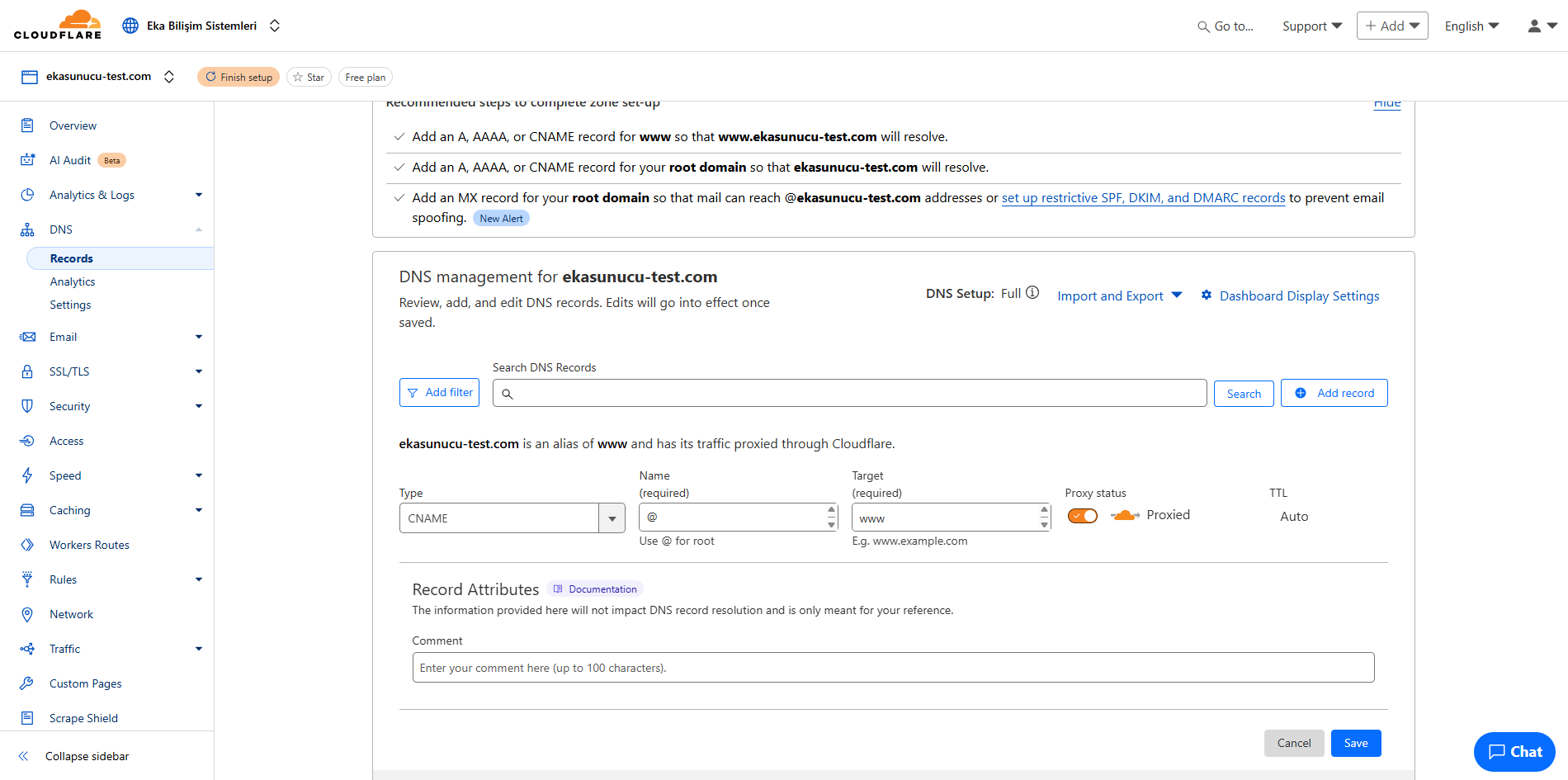
| CNAME Kaydı | A Kaydı |
|---|---|
| Alan adını başka bir alan adına yönlendirir | Alan adını bir IP adresine yönlendirir |
| Hedef IP değişirse otomatik güncellenir | Hedef IP değişirse manuel güncelleme gerekir |
| Kök alan adı (apex domain) için kullanılamaz | Kök alan adı için kullanılabilir |
| CDN, e-posta pazarlama gibi 3. parti hizmetlerle entegrasyon için idealdir | Web barındırma için idealdir |
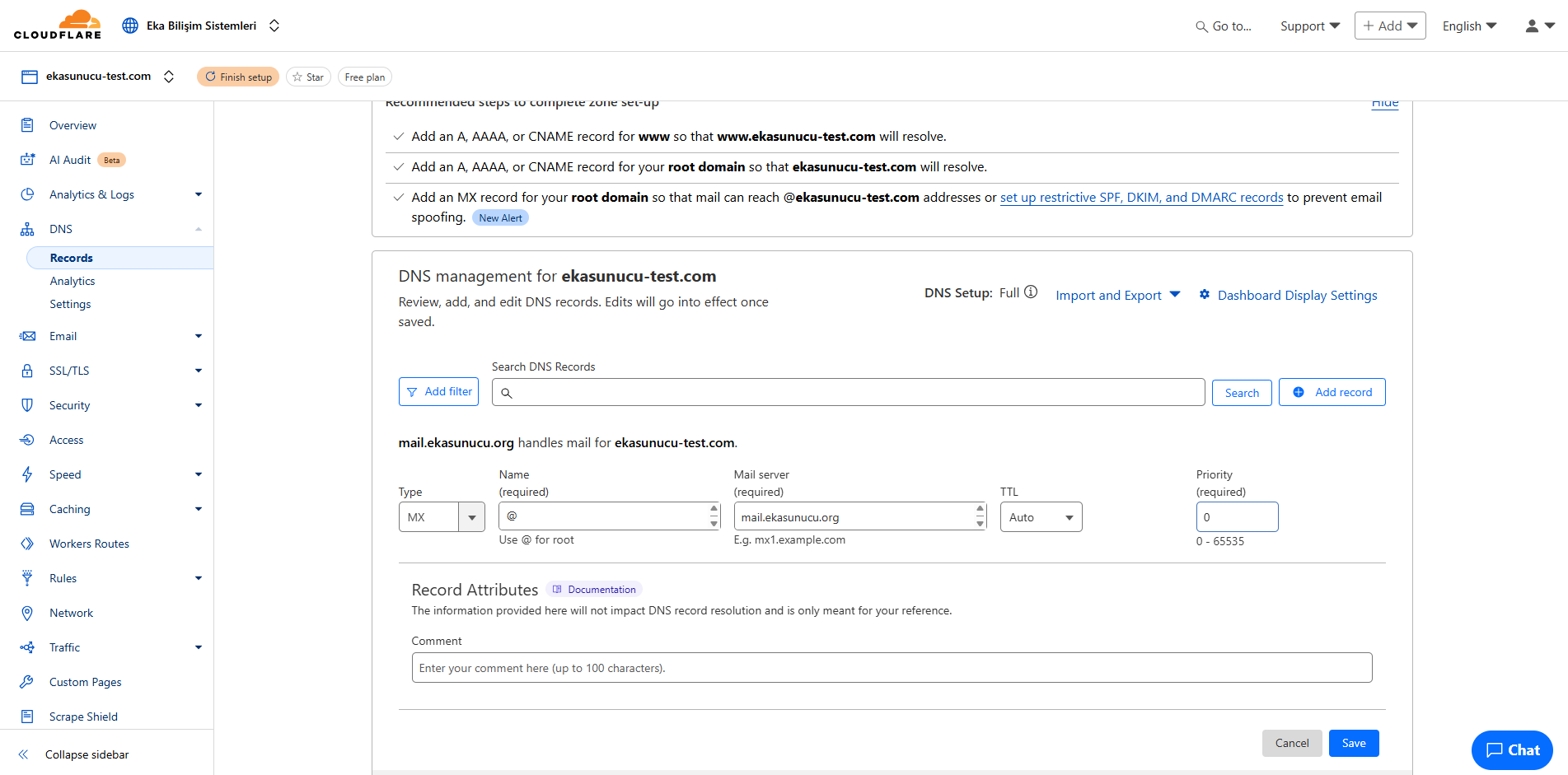
1 ASPMX.L.GOOGLE.COM5 ALT1.ASPMX.L.GOOGLE.COM5 ALT2.ASPMX.L.GOOGLE.COM10 ALT3.ASPMX.L.GOOGLE.COM10 ALT4.ASPMX.L.GOOGLE.COM0 example-com.mail.protection.outlook.com10 mx.zoho.com20 mx2.zoho.com50 mx3.zoho.comMX (Mail Exchange) kayıtları, e-posta trafiğinin nereye yönlendirileceğini belirten DNS kayıtlarıdır. Bu kayıtlar, alan adınızla ilişkili e-posta adreslerine gelen postaların doğru e-posta sunucusuna yönlendirilmesini sağlar.
Cloudflare kontrol panelinizde, sitenizi seçtikten sonra sol menüden "DNS" sekmesine tıklayın.
DNS yönetim panelinde "Add record" (Kayıt Ekle) butonuna tıklayın.
Açılan menüden "Type" (Tür) alanında "MX" seçeneğini belirleyin.
"Name" (İsim) alanına, e-posta adresinin '@' işaretinden sonraki kısmı için yapılandırma yapıyorsanız, genellikle ana alan adı için @ veya boş bırakılır. Alt alan için e-posta yapılandırması yapıyorsanız (örn: mail.example.com), o alt alan adını yazabilirsiniz.
"Mail server" (Posta sunucusu) alanına, e-posta servis sağlayıcınızın size verdiği posta sunucusu adresini girin (örn: mx1.example-mail.com).
"Priority" (Öncelik) alanı, birden fazla MX kaydınız olduğunda, hangi posta sunucusunun öncelikle kullanılacağını belirtir. Daha düşük sayı, daha yüksek önceliği ifade eder.
Örneğin:
MX kayıtları için proxy durumu genellikle "DNS only" (Sadece DNS) olarak ayarlanmalıdır. E-posta trafiği Cloudflare proxy'si üzerinden geçmemeli, doğrudan posta sunucusuna yönlendirilmelidir.
TTL (Time To Live) değeri için genellikle "Automatic" (Otomatik) seçeneği uygundur.
"Save" (Kaydet) butonuna tıklayarak MX kaydınızı oluşturun.
E-posta servis sağlayıcınız genellikle birden fazla MX kaydı eklemenizi isteyebilir. Her bir kayıt için bu adımları tekrarlayın.
TXT (Text) kayıtları, alan adınıza metin tabanlı bilgiler eklemenizi sağlayan DNS kayıtlarıdır. Bu kayıtlar, genellikle e-posta doğrulaması, alan adı sahipliğini doğrulama ve diğer web hizmetlerinin yapılandırması için kullanılır.
Cloudflare kontrol panelinizde, sitenizi seçtikten sonra sol menüden "DNS" sekmesine tıklayın.
DNS yönetim panelinde "Add record" (Kayıt Ekle) butonuna tıklayın.
Açılan menüden "Type" (Tür) alanında "TXT" seçeneğini belirleyin.
"Name" (İsim) alanına şunları girebilirsiniz:
"Content" (İçerik) alanına, servis sağlayıcınızın size verdiği metin değerini girin. Bu genellikle belirli bir formatta olmalıdır.
TXT kayıtları için genellikle "Auto" (Otomatik) TTL değeri yeterlidir. Bu, Cloudflare'in en uygun önbellek süresini belirlemesini sağlar.
TXT kayıtları için proxy durumu genellikle "DNS only" (Sadece DNS) olarak ayarlanmalıdır, çünkü bu kayıt türleri doğrudan web trafiği ile ilgili değildir.
"Save" (Kaydet) butonuna tıklayarak TXT kaydınızı oluşturun. Kayıt, birkaç dakika içinde Cloudflare'in global ağında yayılacaktır.
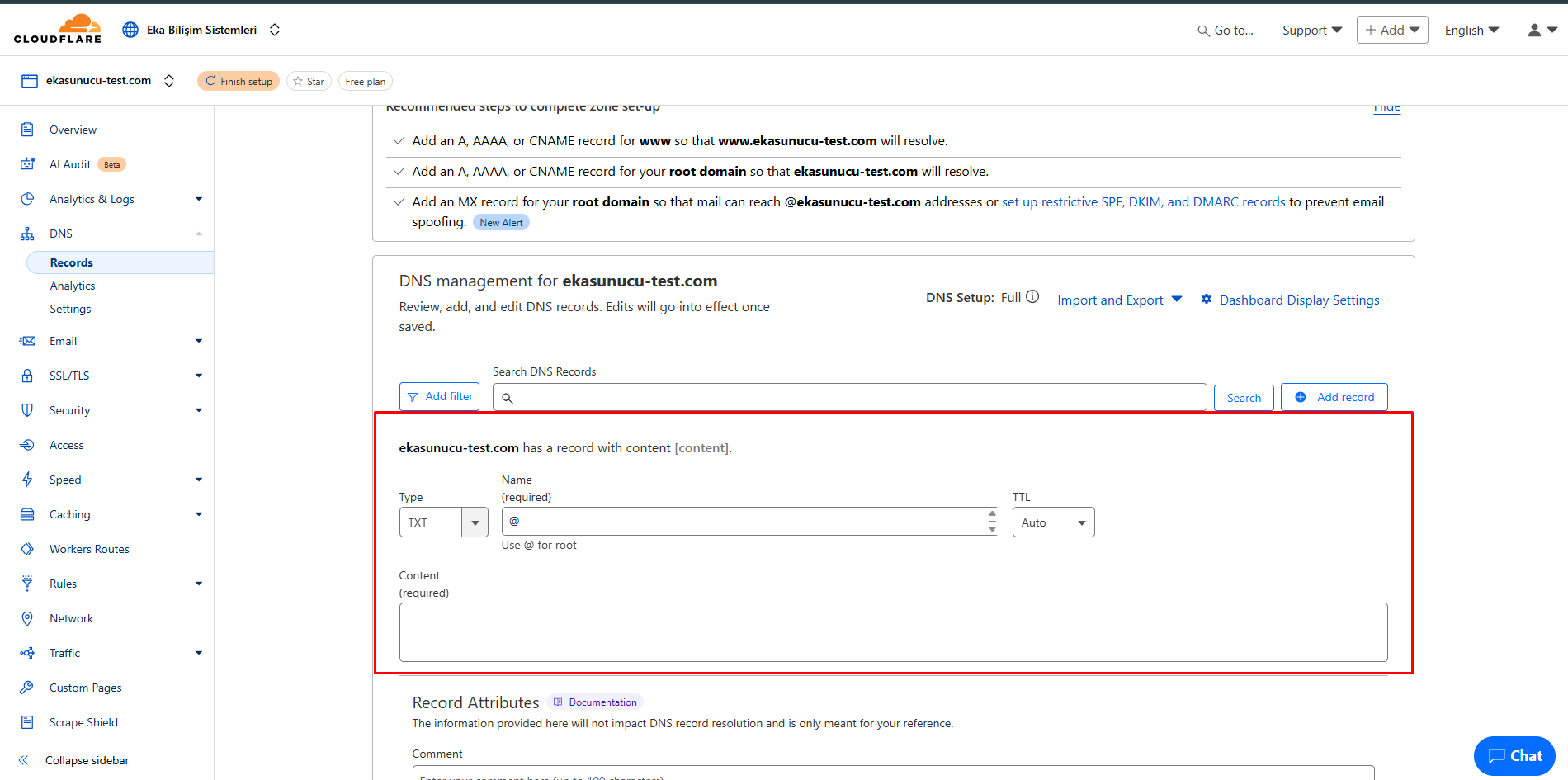
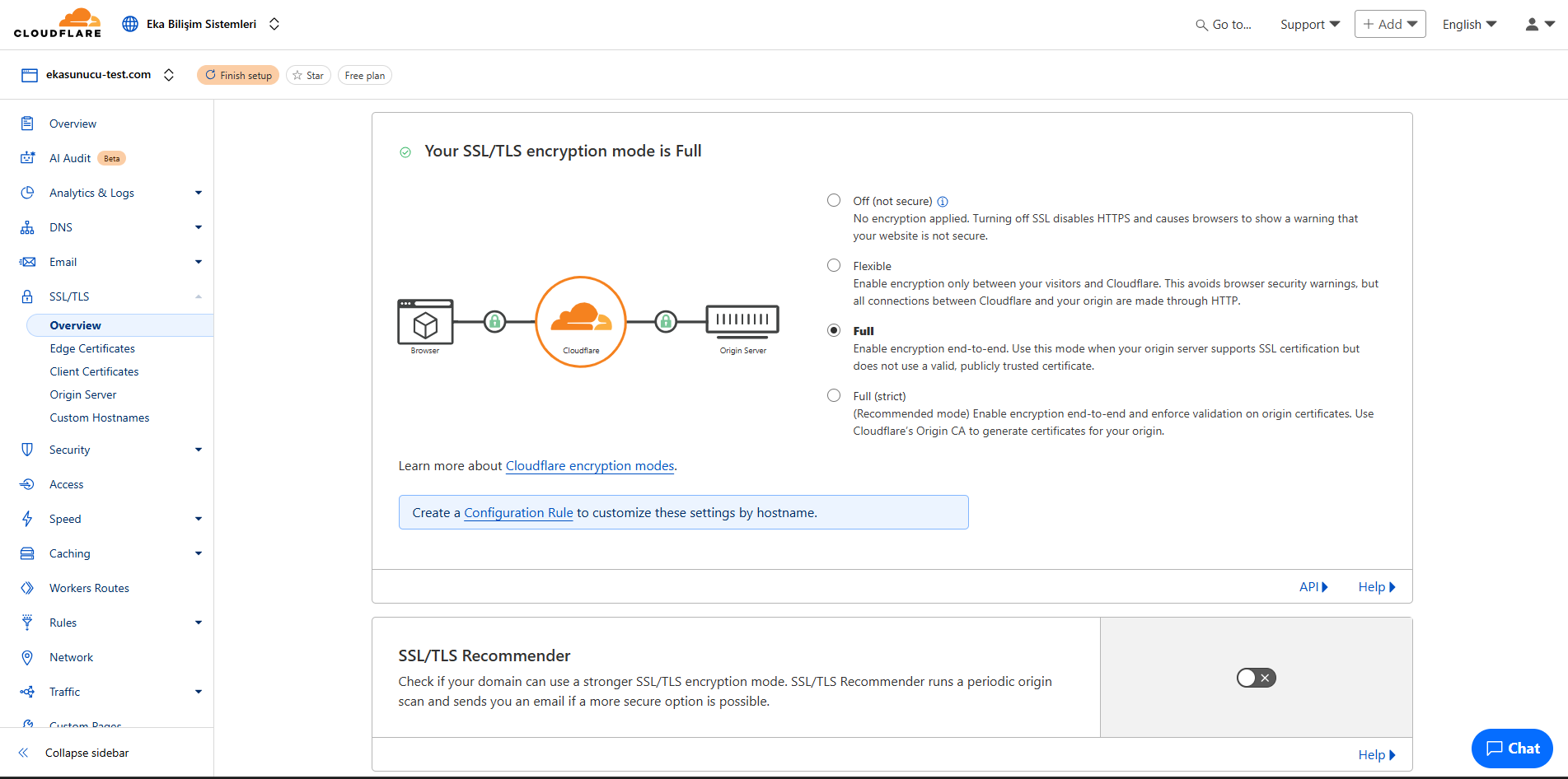
SSL/TLS, web siteniz ile ziyaretçiler arasındaki iletişimi şifreleyen bir protokoldür. Cloudflare, tüm web sitelerine ücretsiz SSL sertifikası sunarak HTTPS'yi etkinleştirmenizi sağlar.
Cloudflare kontrol panelinizde, sitenizi seçtikten sonra sol menüden "SSL/TLS" sekmesine tıklayın.
Genel sekmesinde, "SSL/TLS encryption mode" (SSL/TLS şifreleme modu) bölümünde, siteniz için en uygun SSL modunu seçin:
Edge Sertifikaları sekmesine gidin ve "Always Use HTTPS" (Daima HTTPS Kullan) seçeneğini etkinleştirin. Bu, HTTP üzerinden yapılan tüm istekleri otomatik olarak HTTPS'ye yönlendirir.
Güvenlik seviyesini artırmak için, "Minimum TLS Version" (Minimum TLS Sürümü) ayarını TLS 1.2 veya daha yüksek bir sürüme ayarlayabilirsiniz. Bu, eski ve güvensiz TLS sürümlerini devre dışı bırakır.
"Automatic HTTPS Rewrites" (Otomatik HTTPS Yeniden Yazmaları) özelliğini etkinleştirin. Bu, sayfanızdaki HTTP bağlantılarını otomatik olarak HTTPS'ye dönüştürerek "karma içerik" hatalarını önler.
Özel bir SSL sertifikası yüklemek istiyorsanız, "Origin Server" (Kaynak Sunucu) sekmesine giderek kendi SSL sertifikanızı yükleyebilirsiniz. Alternatif olarak, Cloudflare'in ücretsiz Origin CA sertifikasını da kullanabilirsiniz.
İleri düzey güvenlik için "HSTS" sekmesine giderek HSTS'yi etkinleştirebilirsiniz. Bu, tarayıcılara sitenizin her zaman HTTPS üzerinden erişilmesi gerektiğini bildirir. Ancak dikkatli olun, bu ayarı yapmadan önce SSL'in tamamen doğru çalıştığından emin olun.
Cloudflare, web sitenizin güvenliğini sağlamak için WAF (Web Uygulama Güvenlik Duvarı) kullanır. WAF, web uygulamalarına yönelik saldırıları algılamak ve engellemek için tasarlanmıştır. Bu, web sitenizin güvenliğini artırır ve kullanıcılarınızın verilerini korur.
Cloudflare WAF'de kullanılan bazı önemli özellikler şunlardır:
Temel WAF kuralları, web sitenizin güvenliğini sağlamak için kullanılır. Bu kurallar, web sitenizin güvenliğini artırırken, kullanıcılarınızın verilerini korur.
Gelişmiş WAF kuralları, web sitenizin güvenliğini daha da artırmak için kullanılır. Bu kurallar, web sitenizin güvenliğini artırırken, kullanıcılarınızın verilerini korurken, web uygulamalarınızın performansını da etkilemez.
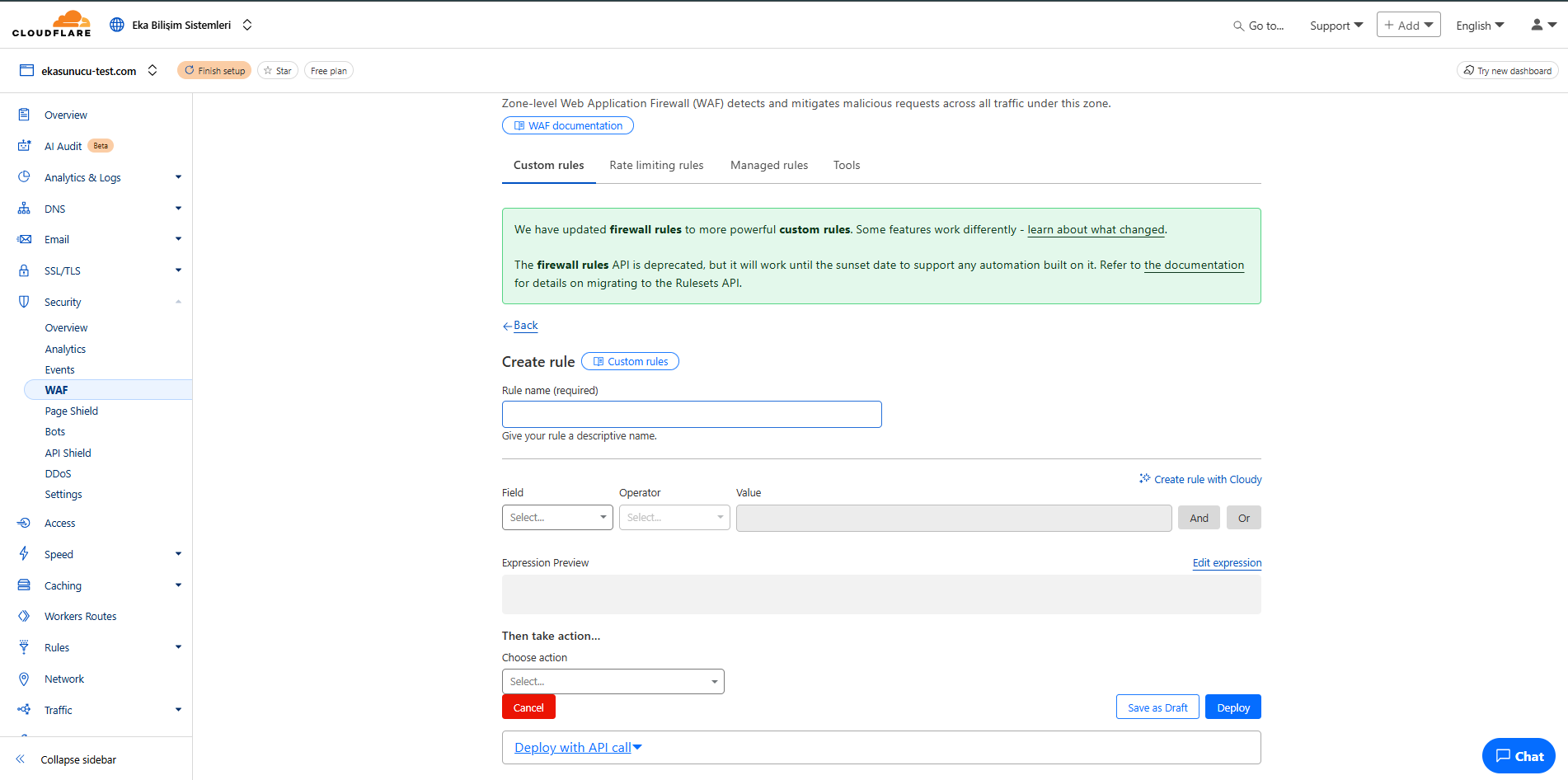
Cloudflare, web sitenizin güvenliğini ve performansını artırmak için sayfa kuralları kullanır. Bu kurallar, web sitenizin güvenliğini artırırken, kullanıcılarınızın verilerini korurken, web uygulamalarınızın performansını da etkilemez.
Cloudflare sayfa kurallarında kullanılan bazı önemli özellikler şunlardır:
Güvenlik kuralları, web sitenizin güvenliğini sağlamak için kullanılır. Bu kurallar, web sitenizin güvenliğini artırırken, kullanıcılarınızın verilerini korurken, web uygulamalarınızın performansını da etkilemez.
Performans kuralları, web sitenizin performansını artırmak için kullanılır. Bu kurallar, web sitenizin performansını artırırken, kullanıcılarınızın verilerini korurken, web uygulamalarınızın performansını da etkilemez.
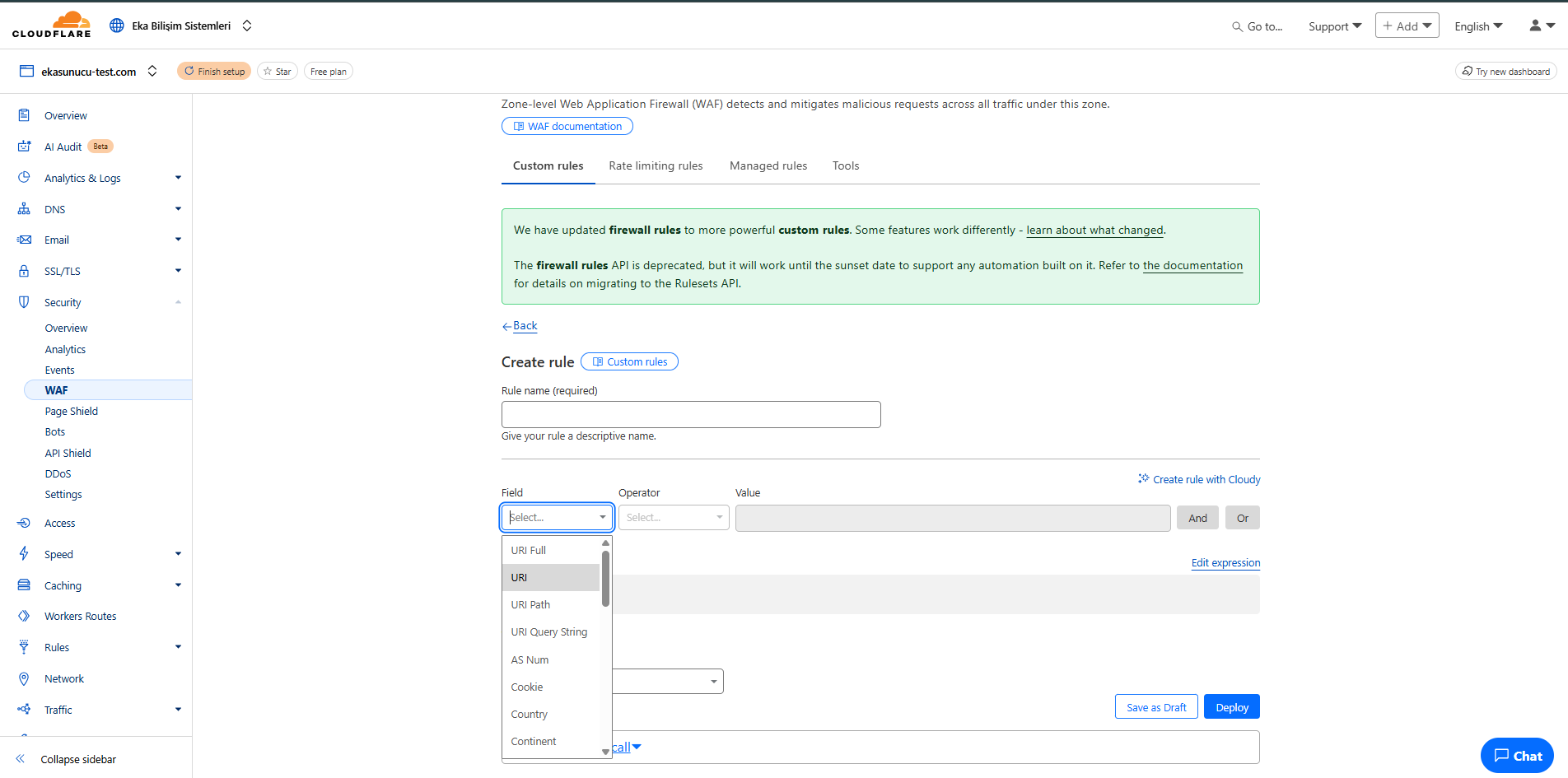
Cloudflare Tunnel (eski adıyla Argo Tunnel), sunucularınızı internet üzerinden güvenli bir şekilde erişilebilir kılmak için kullanılan bir çözümdür. Tunnel, sunucunuzdan dışarıya doğru güvenli bir bağlantı kurarak, geleneksel port yönlendirme veya firewall kuralları olmadan web hizmetlerinizi internete açmanızı sağlar.
Cloudflare Tunnel kurulumu, cloudflared isimli bir daemon yazılımı kullanır. Bu yazılım, sunucunuzdan Cloudflare'in kenar ağına (edge network) güvenli bir tünel oluşturur. Aşağıda detaylı kurulum adımlarını bulabilirsiniz:
İşletim sisteminize uygun cloudflared aracını indirin ve kurun:
# Gerekli paketleri indirin
curl -L https://github.com/cloudflare/cloudflared/releases/latest/download/cloudflared-linux-amd64.deb -o cloudflared.deb
# Paketi kurun
sudo dpkg -i cloudflared.deb
# Kurulumu doğrulayın
cloudflared version# Binary dosyasını indirin
curl -L https://github.com/cloudflare/cloudflared/releases/latest/download/cloudflared-linux-x86_64 -o cloudflared
# Çalıştırma izinleri atayın
chmod +x cloudflared
# Binary dosyasını sistem dizinine taşıyın
sudo mv cloudflared /usr/local/bin/
# Kurulumu doğrulayın
cloudflared versionWindows için GitHub sayfasından en son sürümü (.exe) indirin ve çalıştırın.
# Homebrew ile kurulum
brew install cloudflare/cloudflare/cloudflared
# Kurulumu doğrulayın
cloudflared versionCloudflared aracını Cloudflare hesabınızla ilişkilendirmeniz gerekmektedir:
# Cloudflare hesabınızla oturum açın
cloudflared tunnel loginBu komut tarayıcınızda bir oturum açma sayfası açacaktır. Cloudflare hesabınızla giriş yapın ve istenilen izinleri onaylayın. İşlem başarılı olduğunda, otomatik olarak bir sertifika dosyası (~/.cloudflared/cert.pem) oluşturulacaktır.
Şimdi kalıcı bir tünel oluşturalım:
# Yeni bir tünel oluşturun (tünel adınızı belirleyin)
cloudflared tunnel create tunel-adiBu komut, UUID formatında bir tünel kimliği (Tunnel ID) oluşturacak ve bunu yansıtacaktır. Ayrıca, ~/.cloudflared/ dizininde tunel-adi.json dosyası oluşturulacaktır. Bu dosya, tünel kimlik bilgilerini içerir ve güvenle saklanmalıdır.
Tüneli alan adınıza bağlayacak DNS kaydını oluşturun:
# Tunnel için DNS kaydı oluşturun
cloudflared tunnel route dns tunel-adi uygulama.alan-adiniz.comBu komut, uygulama.alan-adiniz.com alt alan adını tünelinize bağlayan bir CNAME kaydı oluşturur. Artık, bu alt alan adına gelen trafik tünel üzerinden sunucunuza yönlendirilecektir.
Tünelin nasıl çalışacağını belirten bir yapılandırma dosyası oluşturun. Bu dosyaya config.yml adını verin:
# ~/.cloudflared/config.yml dosyası
tunnel: tunel-adi-veya-id
credentials-file: /root/.cloudflared/tunel-adi.json
# Gelen trafiği nereye yönlendireceğinizi belirtin
ingress:
# Web uygulaması için yapılandırma
- hostname: uygulama.alan-adiniz.com
service: http://localhost:8080
# Başka bir servis için
- hostname: ikinci.alan-adiniz.com
service: http://localhost:3000
# Catch-all kural (varsayılan yönlendirme)
- service: http_status:404Bu yapılandırma dosyasında:
tunnel: Tünel adı veya ID'sicredentials-file: 3. adımda oluşturulan kimlik bilgileri dosyasının yoluingress: Gelen trafiğin nasıl yönlendirileceğini belirten kurallarArtık tüneli çalıştırabilirsiniz:
# Tüneli çalıştırın
cloudflared tunnel run tunel-adiBu komut tüneli başlatır ve çalışır durumda kalır. Konsolda tünel bağlantısının durumunu ve gelen istekleri görebilirsiniz.
Tünelin sunucu yeniden başlatıldığında otomatik olarak başlaması için systemd servisi oluşturun:
# Servis dosyası oluşturun
sudo nano /etc/systemd/system/cloudflared.serviceDosyaya aşağıdaki içeriği ekleyin:
[Unit]
Description=Cloudflare Tunnel
After=network.target
[Service]
User=root
WorkingDirectory=/root/.cloudflared
ExecStart=/usr/local/bin/cloudflared tunnel run tunel-adi
Restart=always
RestartSec=5
[Install]
WantedBy=multi-user.targetServisi etkinleştirin ve başlatın:
# Systemd'yi yeniden yükleyin
sudo systemctl daemon-reload
# Servisi etkinleştirin (sistem açılışında otomatik başlaması için)
sudo systemctl enable cloudflared
# Servisi başlatın
sudo systemctl start cloudflared
# Servisin durumunu kontrol edin
sudo systemctl status cloudflaredcloudflared tunnel --url http://localhost:3000 komutu ile geçici bir tünel oluşturarak yerel geliştirme ortamınızı internet üzerinden paylaşabilirsiniz.sudo journalctl -u cloudflared -f komutu ile sürekli olarak servis loglarını takip edebilirsiniz.tunel-adi.json) güvenli tutun ve yedekleyin. Bu dosya kaybedilirse, tüneli yeniden oluşturmanız ve DNS kayıtlarını güncellemeniz gerekecektir.
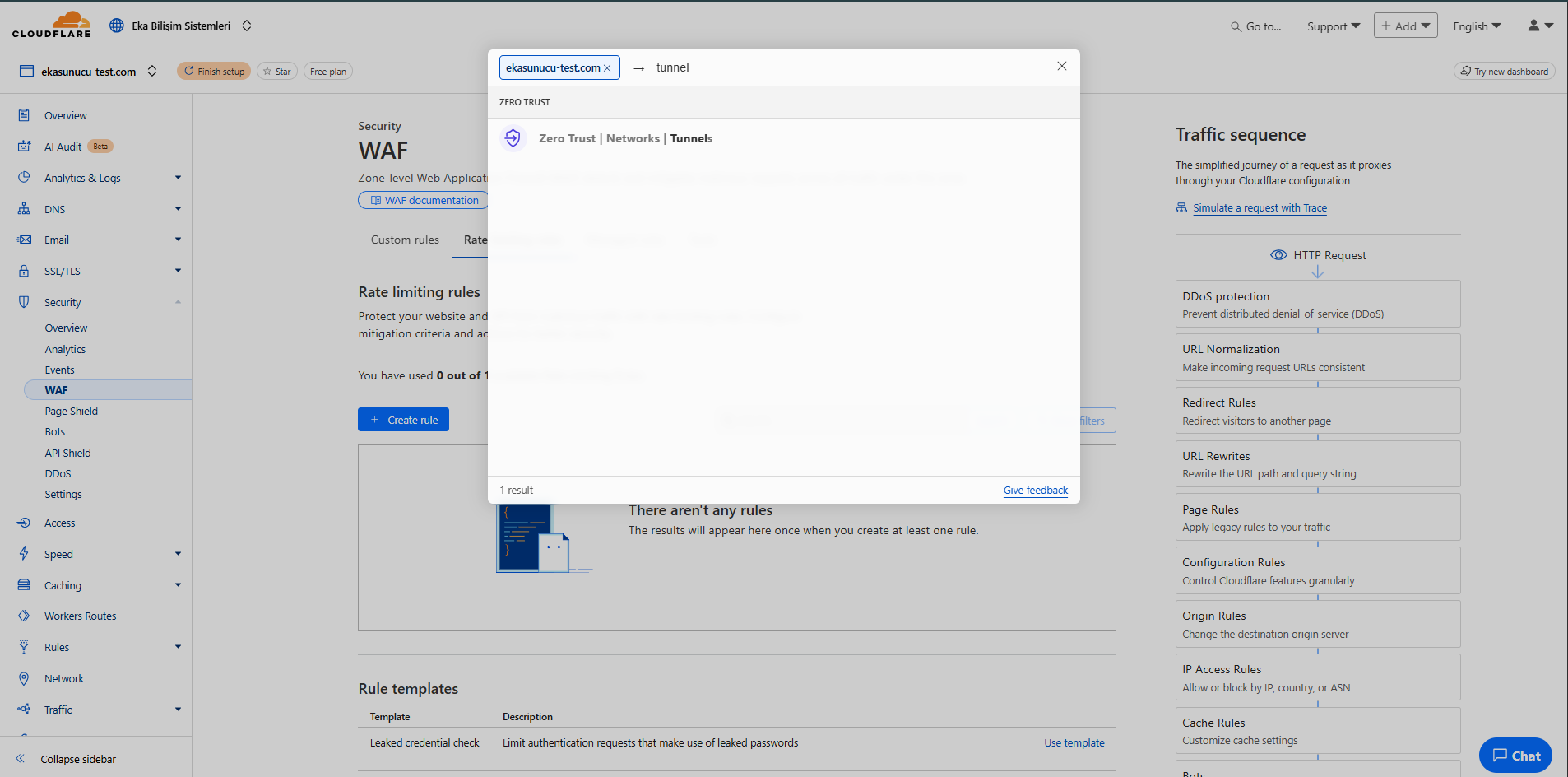
Cloudflare, web sitenizin performansını artırmak için önbellek ve optimizasyon ayarları kullanır. Bu ayarlar, web sitenizin performansını artırırken, kullanıcılarınızın verilerini korurken, web uygulamalarınızın performansını da etkilemez.
Cloudflare önbellek ve optimizasyon ayarlarında kullanılan bazı önemli özellikler şunlardır:
Önbellek ayarları, web sitenizin performansını artırmak için kullanılır. Bu ayarlar, web sitenizin performansını artırırken, kullanıcılarınızın verilerini korurken, web uygulamalarınızın performansını da etkilemez.
Optimizasyon ayarları, web sitenizin performansını artırmak için kullanılır. Bu ayarlar, web sitenizin performansını artırırken, kullanıcılarınızın verilerini korurken, web uygulamalarınızın performansını da etkilemez.
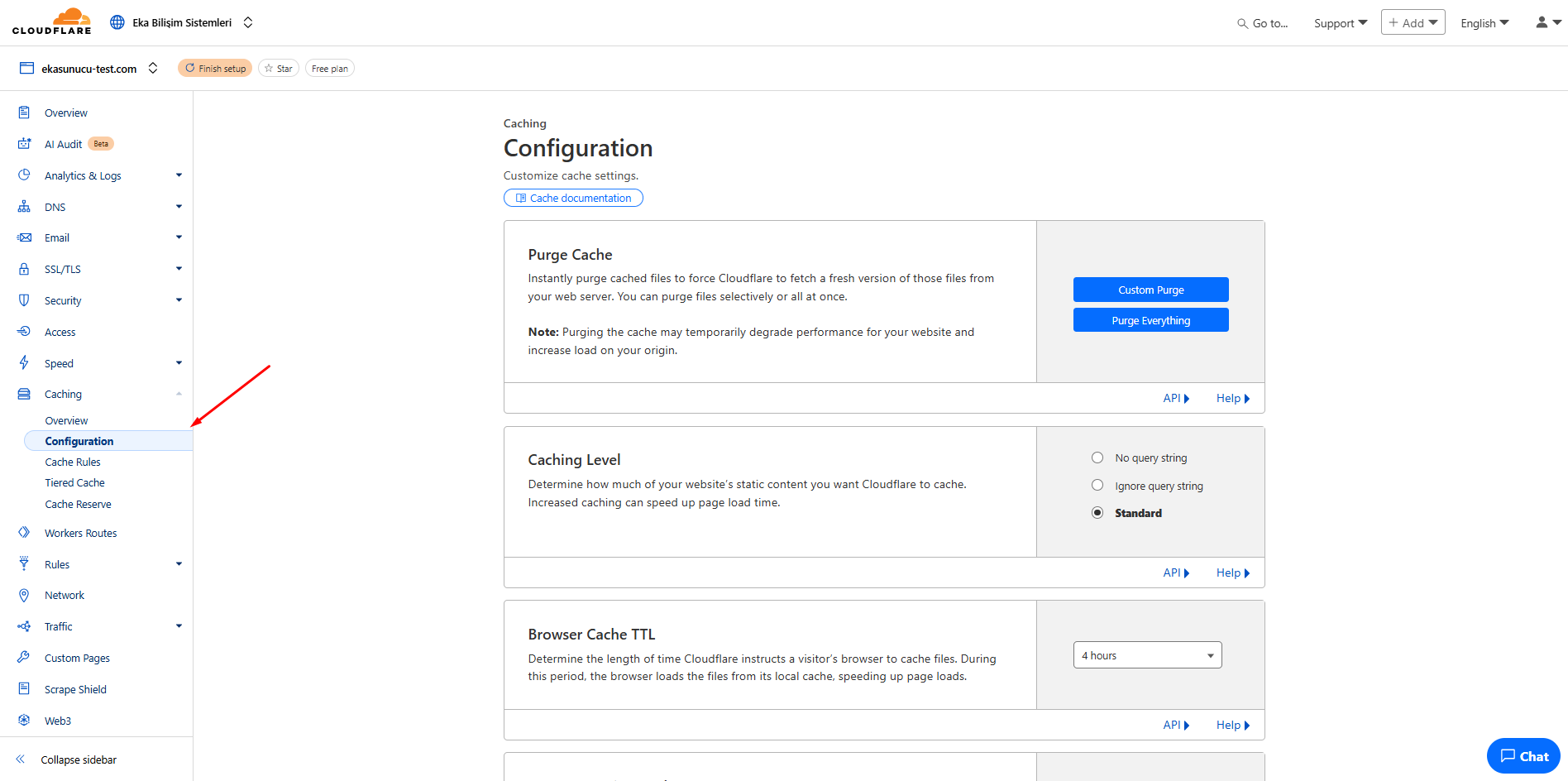
Cloudflare ile ilgili sıkça sorulan soruların cevaplarını bulabilirsiniz. Bu bilgiler, Cloudflare'in tüm özelliklerini anlamanıza ve web sitenizin güvenliğini ve performansını artırmanıza yardımcı olur.
Cloudflare, DNS yönetimi, WAF (Web Uygulama Güvenlik Duvarı), Tünelleme, SSL sertifikası, CDN ve daha fazlasını tek bir platformda sunar. Bu özellikler, web sitenizin güvenliğini ve performansını artırırken, kullanıcılarınızın verilerini korurken, web uygulamalarınızın performansını da etkilemez.
Cloudflare, DNS yönetimi, WAF (Web Uygulama Güvenlik Duvarı), Tünelleme, SSL sertifikası, CDN ve daha fazlasını tek bir platformda sunar. Bu özellikler, web sitenizin güvenliğini ve performansını artırırken, kullanıcılarınızın verilerini korurken, web uygulamalarınızın performansını da etkilemez.
Cloudflare, DNS yönetimi, WAF (Web Uygulama Güvenlik Duvarı), Tünelleme, SSL sertifikası, CDN ve daha fazlasını tek bir platformda sunar. Bu özellikler, web sitenizin güvenliğini ve performansını artırırken, kullanıcılarınızın verilerini korurken, web uygulamalarınızın performansını da etkilemez.
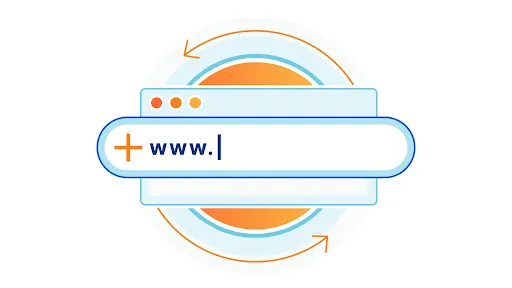
Bu sayfa, Cloudflare'in tüm özelliklerini kapsamlı bir şekilde öğrenmenizi sağlar. Aşağıdaki içerik haritasını kullanarak istediğiniz bölüme hızlıca ulaşabilirsiniz.
Web siteniz için uygun fiyatlı Ucuz Hosting Paketleri ile yüksek performanslı barındırma hizmeti sunuyoruz.
Dijital varlığınızı güçlendirmek için profesyonel Sosyal Medya Hesap Yönetimi hizmeti sağlıyoruz.
Görsellerinizi sıkıştırmak için kullanışlı PNG to WebP dönüştürücümüzü deneyin.
Resim boyutlarını küçültmek isteyenler için JPG to WebP aracı idealdir.
SEO uyumu için Robots.txt Oluşturucu aracımızı kullanabilirsiniz.
Htaccess Oluşturucu ile yönlendirme ve erişim ayarlarınızı kolayca yapın.
Kullanıcı deneyimini artırmak için özgün UI/UX Tasarım çözümleri sunuyoruz.
Hızlı ve güvenli kurulum için WordPress hizmetimizden faydalanın.
Sitenizi arama motorlarında yükseltmek için Google Optimizasyon hizmeti sunuyoruz.
Markanızı tanıtmak için Tanıtım Yazısı içerikleri üretiyoruz.
UGC ile içerik gücünüzü artırın: UGC İçerik.
Profesyonel Yazılım Kurulum hizmetleri sunuyoruz.
Kaliteli içerik arayanlara özel Hazır Makale & İçerik Satışları.
Sıra Bulucu ile arama motoru sıralamanızı takip edin.
Google Haritalara Kayıt ile konumunuzu haritada gösterin.
Alan adı otoritenizi öğrenin: DA PA Sorgula.
Dış bağlantılarınızı analiz edin: Dış Link Aracı.
Dahili link yapınızı inceleyin: İç Link Aracı.
Arama motoru başarınızı artırmak için SEO Danışmanlığı alın.
Organik trafiğinizi artırmak için SEO çözümleri geliştirin.
Özel çözümler için Mobil Uygulama geliştirme hizmeti sunuyoruz.
Markanız için Logo tasarlıyoruz.
İşinize özel Web Yazılım çözümleri sunuyoruz.
Kurumsal imajınızı yansıtan Kurumsal Web Tasarım hizmeti.
Süreçlerinizi hızlandırmak için Bot Program geliştiriyoruz.
Online satışlarınız için Sanal POS sistemleri sunuyoruz.
Entegrasyonlar için Pazaryeri ve Kargo Entegrasyonu.
Kullanıcı deneyimi testleri için Son Kullanıcı Testleri.
İçerik indirimi için TikTok Video İndir aracı.
Görsellerinizi kolayca küçültün: Resim Boyutlandırma.
Yararlı kod örnekleri için Site Kodları rehberine göz atın.
Kodları online inceleyin: HTML Viewer.
IP adresinizi öğrenmek için IP Adresim Nedir aracını kullanın.
Bağlantı hızınızı test etmek için Hız Testi.
DNS önbellek sorunları için DNS Cache Problemi sayfasını inceleyin.
DNS değişikliklerini görmek için DNS Önizleme aracı.
IDN dönüştürme için IDN Çevirme kullanın.
Sunuculara ping atmak için Ping Gönder özelliğini deneyin.
Web sitenizin yanıt süresini test etmek için Web Site Ping aracımızı kullanın.